
El efecto de doble exposición es sin duda uno de los efectos mejores en la creación de video. no solo es fascinante sino que también es muy fácil de lograr. Pues, ¿Qué es la doble exposición? La doble exposición se refiere a que hacer múltiples exposiciones en un mismo negativo y es un efecto muy misterioso e indescriptible. Si se está quedando sin ideas para mejorar su video, de una oportunidad a la exposición doble. Puede pensar que este efecto es hecho por buenas cámaras y tecnología de edición profesional debido a que se usa normalmente en serias de televisión y películas. Pero en realidad es mucho más fácil de hacer de lo que parece.
En este tutorial de exposición doble de video, aprenderá cómo poner este efecto en su computadora. Siga leyéndolo, por favor.
- Parte 1. Cómo Hacer una Doble Exposición en un Video
- Parte 2. Consejos Adicionales para Embellecer su Video de Doble Exposición
- Parte 3. Video Tutorial: Cómo Hacer un Video de Doble Exposición
Cómo hacer una Doble Exposición en un Video
Antes de empezar, necesitará un editor de video en su computadora para hacer el efecto de doble exposición. TunesKit AceMovi es uno de los mejores programas de edición de video que pueden hacer este trabajo. Cambiando la opacidad del video en AceMovi, puede crear fácilmente un video con doble exposición con solo unos clics.

TunesKit AceMovi Video Editor es un potente editor de video que proporciona múltiples efectos y transiciones. Viene con una grabadora de pantalla que puede grabar imagenes y sonidos que salen de su computadora. Com un editor de video bien establecido, AceMovi está equipado con funciones como dividir pantalla, filtros, animaciones, textos y biblioteca de música. La interfaz fácil de usar viene con todos los efectos y herramientas que necesita para embellecer su video. Puede hacer un efecto fantástico como la exposición doble cambiando la opacidad del video.

TunesKit AceMovi Video Editor
La seguridad ha sido verificada. 5,481,347 personas lo descargaron.
- Funciones básicas y avanzadas para mejorar su video
- Múltiples filtros, transiciones, texto, efectos de sonido, música
- Interfaz amigble para los usuarios
- Importar tantos fotos o imagenes como su quiera
- Hacer un video con exposición doble en solo unos clics
A continuación, le mostraremos cómo hacer una doble exposición en un video con TunesKit AceMovi. Antes de editar su video, asegúrese de que haya instalado TunesKit AceMovi en su computadora.
Añadir Archivos Multimedia a TunesKit AceMovi

Abra TunesKit AceMovi en su computadora, luego importe los archivos de video al cuadro multimedia. Puede hacer clic en el botón importar para cargar o arrastrar y soltar directamente los archivos de video en el cuadro.
Añadir Video a la Línea de Tiempo
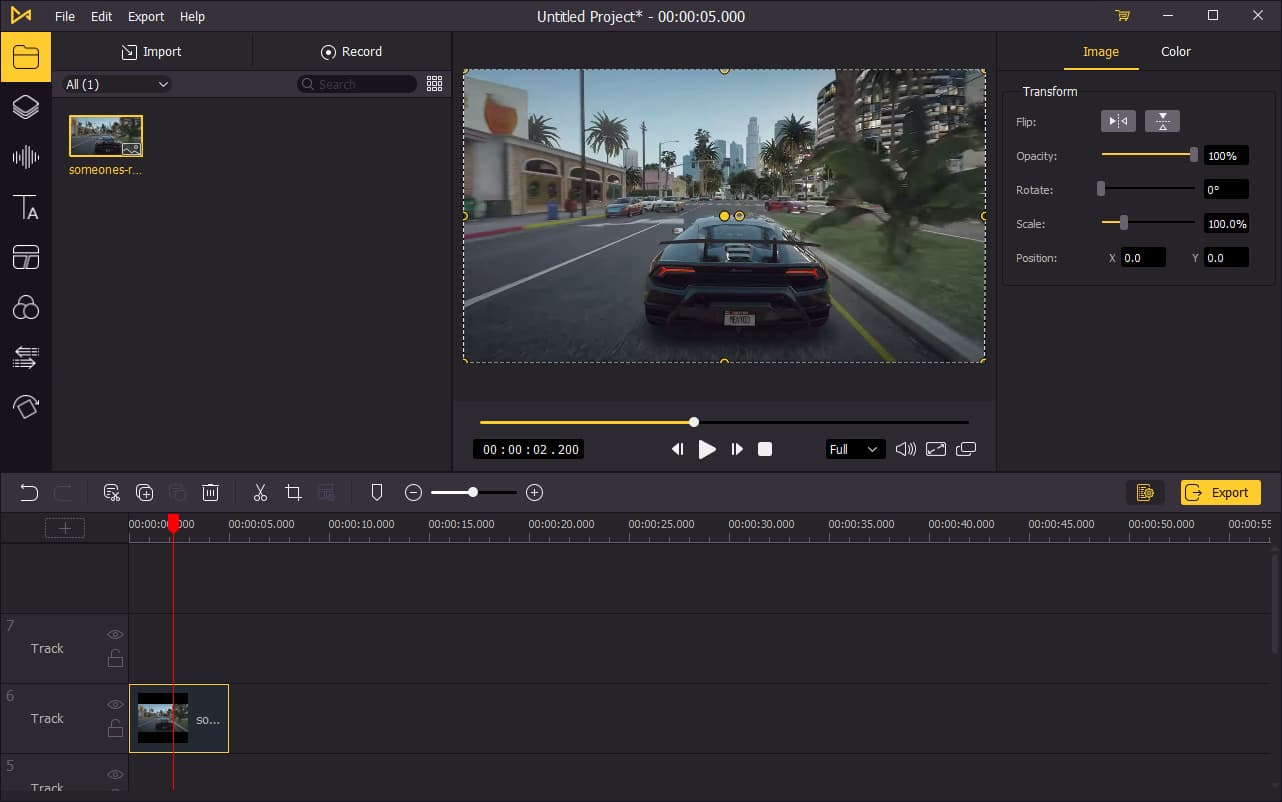
Para añadir su video a la línea de tiempo, puede arrastrarlos y soltarlos uno por otro. También puede presionar Ctrl+A para seleccionar todos los archivos multimedia y soltarlos en la línea de tiempo. Es posible que desee arrastrar el control deslizante sobre la línea de tiempo para acercar o alejar la línea de tiempo y poder editar su video más fácilmente.
Crear Efecto de Doble Exposición
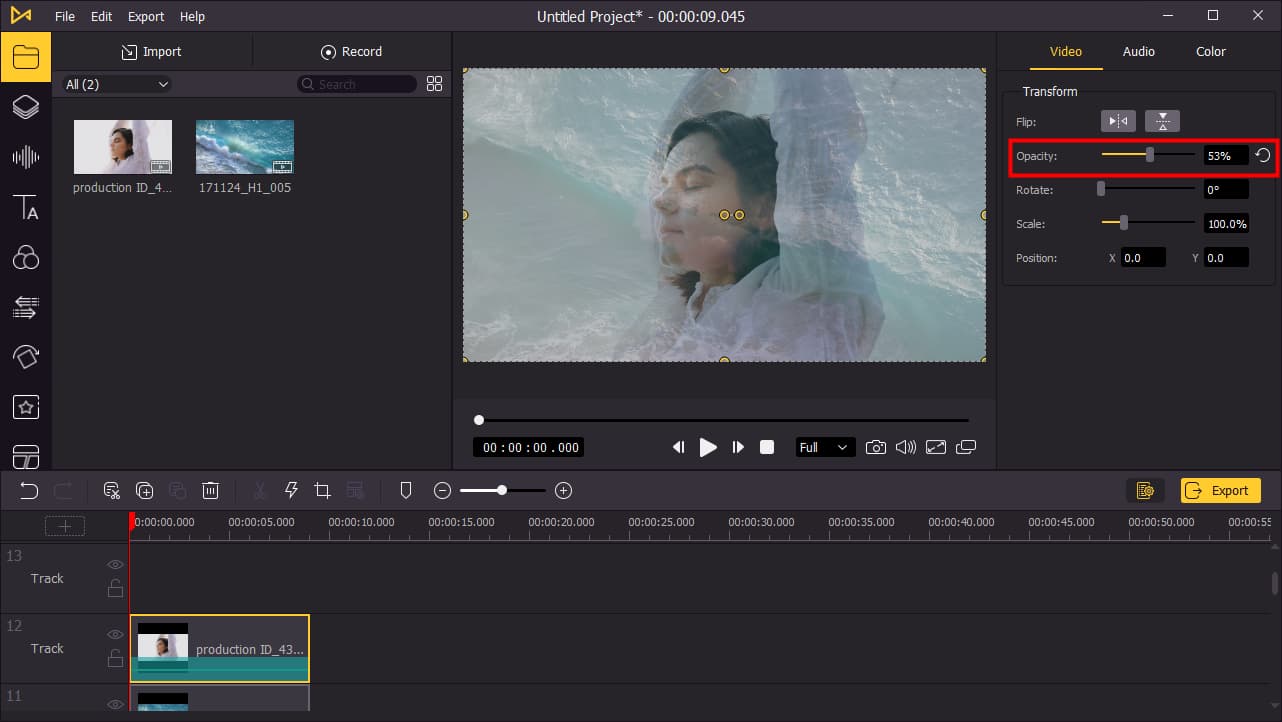
Para hacer un efecto de doble exposición, necesitará al menos dos pistas de video en la pista. Superponga el segundo video sobre el primero, luego haga clic en el video en la parte superior de la línea de tiempo.
Vaya al panel superior derecho. En la pestaña Video, ajuste la opacidad a menos de 100. Puede arrastrar el control deslizante o escribir un porcentaje para cambiar la opacidad. Y ahora ha creado un video de doble exposición.
Exportar Video con Exposición Doble

Al finalizar la edición de su video, haga clic en el botón Exportar en el centro a la izquierda y exporte su video con doble exposición. Haga clic en Configuración, podrá elegir los parámetros de salida. Al hacer clic en el botón Cambiar, puede cambiar la ubicación de salida.
Consejos Adicionales para Embellecer su Video de Doble Exposición
También hay otras funciones para que pueda embellecer más su video de doble exposición con TunesKit AceMovi. Aquí tiene el tutorial paso a paso.
Añadir Texto Animado
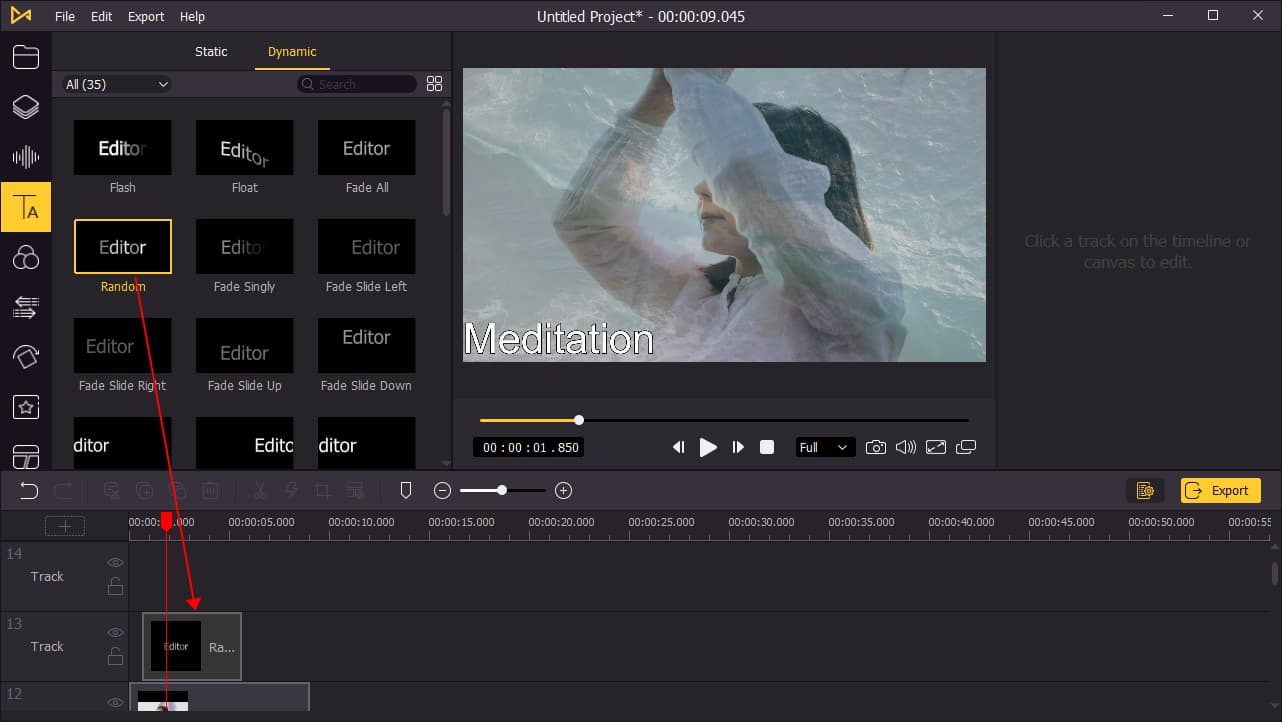
Vaya a Texto > Dinámico y elija un texto y añadirlo en su video. Haga clic en él en la línea de tiempo y vaya al panel superior derecho. Puede editar el texto, la fuente y el tamaño allí. En la ventana de vista previa, puede arrastrar para cambiar la posición del texto.
Añadir Filtros para Cambiar el Ambiente
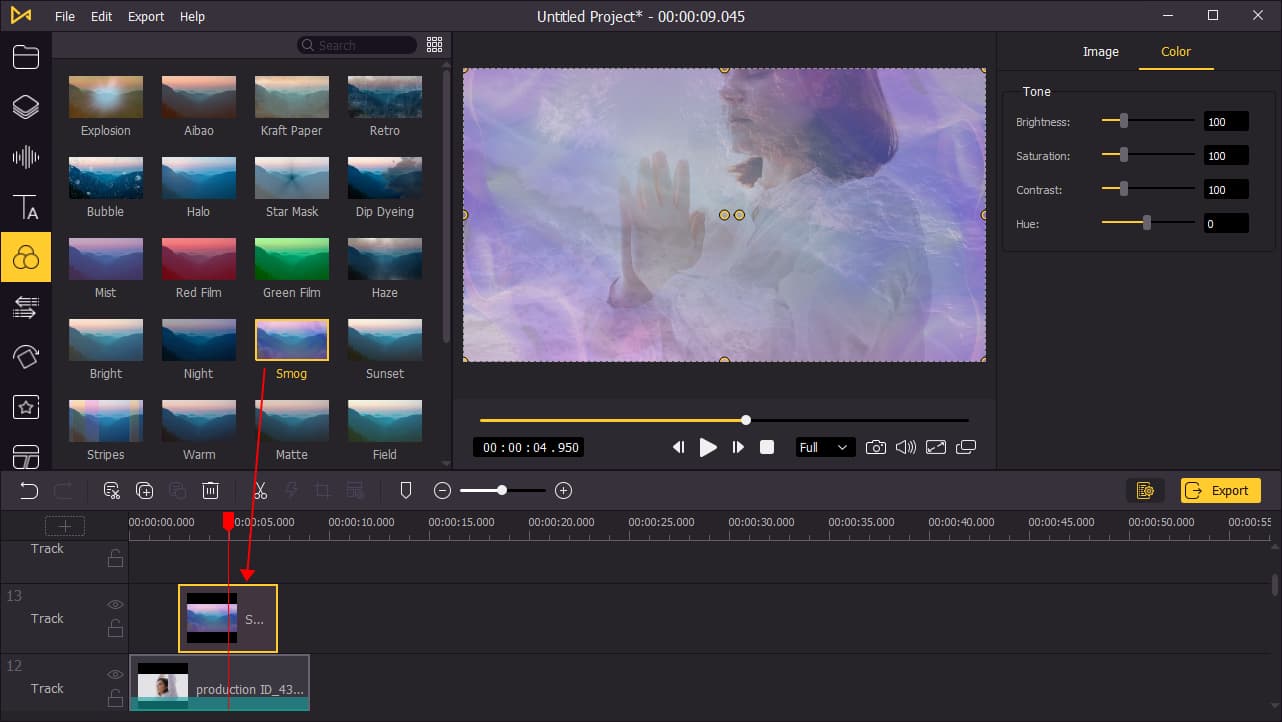
Puede cambiar la sensación y el estilo de su video de doble exposición agregando un filtro. Vaya al cuadro Filtro y arrastre un filtro sobre la pista de video en la línea de tiempo, puede arrastrar la pista de filtro desde el principio o el final para alargarla.
En el panel superior derecho, puede ajustar el filtro, como la posición, la orientación, la opacidad y el color. También puede ir al cuadro Transición para agregar una transición a su filtro.
Añadir Animaciones

Vaya al cuadro Animación, puede encontrar animaciones como rebote, salto, estiramiento, balanceo, disolución, etc. Elija una y agréguela a la línea de tiempo, puede cambiar la duración y el número de bucles en el panel superior derecho. Cuando termine de editar, haga clic en el botón de reproducción para ver el video.
